Excel打印中表格线消失如何解决
 发布于2024-11-06 阅读(200)
发布于2024-11-06 阅读(200)
扫一扫,手机访问
在excel中完成对表格文档的编辑之后,我们都会使用打印预览功能对表格打印进行设置。但是在打印预览页面中发现表格中的边框都消失不见了,应该怎么还原设置好的边框呢?有的小伙伴可能不清楚操作方法,接下来小编就来介绍一下吧。
解决方法
1、右键单击一个表格文档,然后在菜单列表中点击打开方式选项,再在子菜单列表中选择Excel选项。
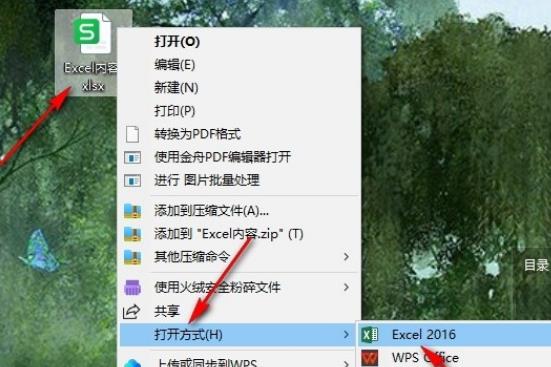
2、进入Excel编辑页面之后,完成表格编辑,然后打开页面左上角的文件选项。
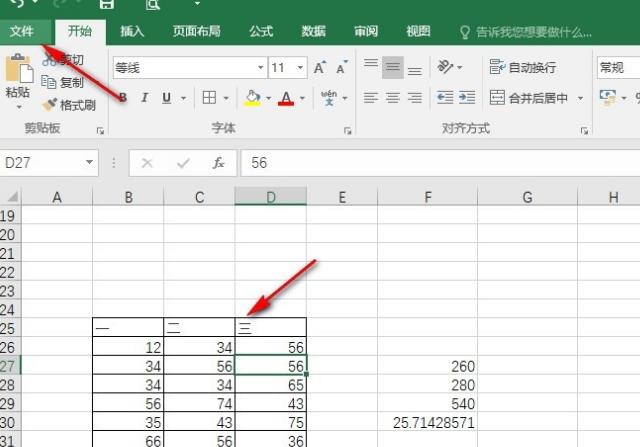
3、点击打开“打印”选项,然后可以看到当前的预览页面中没有表格边框,这时点击打开“页面设置”选项。
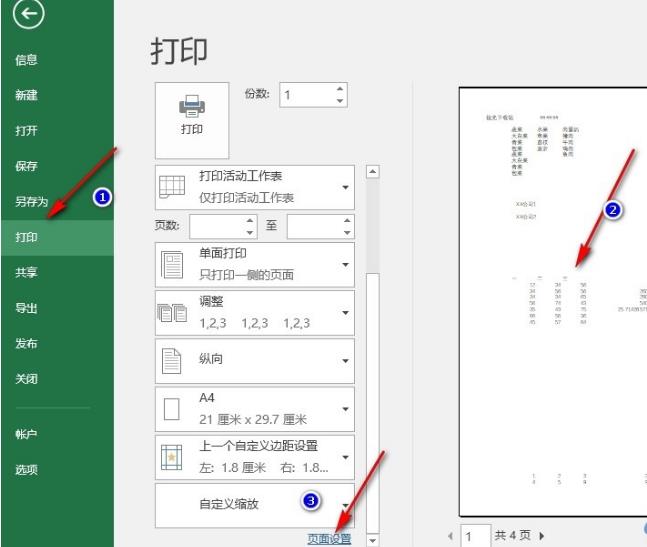
4、在工作表页面中将“草稿品质”选项取消勾选,然后点击确定选项即可。
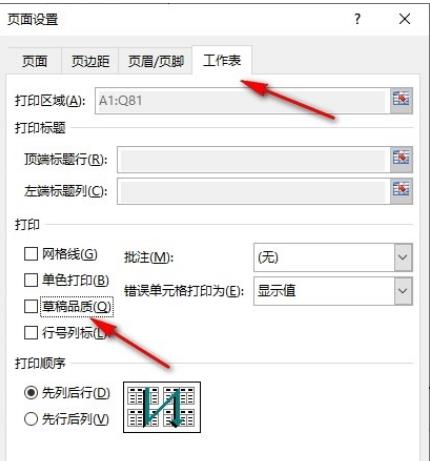
5、完成设置之后回到打印预览页面,然后在该页面中就能看到表格中的边框都恢复正常了。
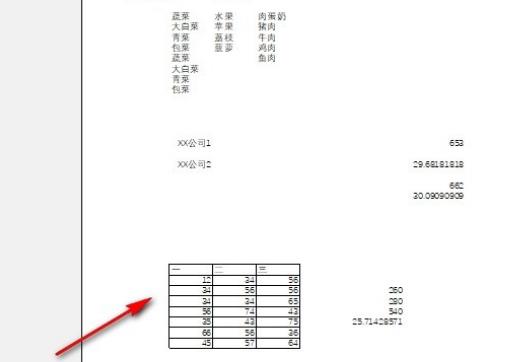
本文转载于:https://www.win10h.com/jiaocheng/44457.html 如有侵犯,请联系admin@zhengruan.com删除
产品推荐
-

售后无忧
立即购买>- DAEMON Tools Lite 10【序列号终身授权 + 中文版 + Win】
-
¥150.00
office旗舰店
-

售后无忧
立即购买>- DAEMON Tools Ultra 5【序列号终身授权 + 中文版 + Win】
-
¥198.00
office旗舰店
-

售后无忧
立即购买>- DAEMON Tools Pro 8【序列号终身授权 + 中文版 + Win】
-
¥189.00
office旗舰店
-

售后无忧
立即购买>- CorelDRAW X8 简体中文【标准版 + Win】
-
¥1788.00
office旗舰店
-
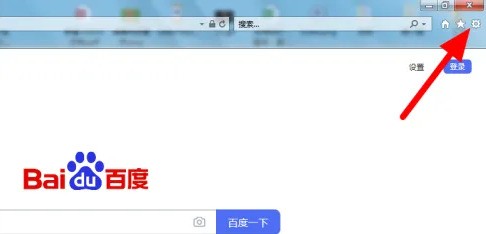 正版软件
正版软件
- IE9 浏览器怎么设置兼容性视图 IE9 浏览器设置兼容性视图的方法
- 1、在浏览器首页,点击【设置】,如下图所示:2、出现下拉,点击【兼容性视图设置】,如下图所示:3、在兼容性视图设置页面,输入【网址】,点击【添加】,如下图所示:4、这样就成功设置兼容性视图,如下图所示:
- 18分钟前 0
-
 正版软件
正版软件
- word2010文档中使用上下文拼写检查功能的简单方法
- 打开Word2010文档窗口,依次单击【文件】→【选项】按钮,打开【Word选项】对话框,切换到【校对】选项卡。在【在Word中更正拼写和语法时】区域选中【使用上下文拼写检查】复选框,并单击【确定】按钮。
- 18分钟前 0
-
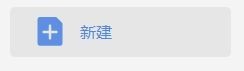 正版软件
正版软件
- wps2019将PPT转为PDF的操作方法
- 打开wps2019,选择【新建】-【演示】选择一个模板应用这个模板之后,可以输入相应内容接着选择,选择输出为PDF在弹出的对话框里面选择保存文件地址,点击下方的确定,等待输出完毕。接着可以打开文件预览效果
- 38分钟前 0
-
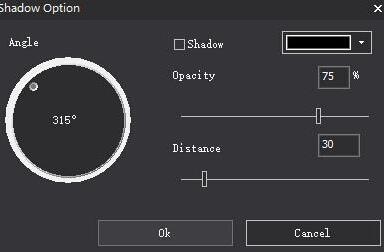 正版软件
正版软件
- 图片工厂怎么给图片加上阴影轮廓_图片工厂给图片加上阴影轮廓的操作步骤
- 加阴影:弹出阴影设置对话框,给所选图片设置阴影效果(仅在自由场景拼图中显示)加轮廓:弹出加轮廓对话框,给所选图片设置轮廓(仅在自由场景拼图中显示)清除相框效果:清除所选图片上的相框效果(仅在自由场景拼图中显示)
- 58分钟前 0
-
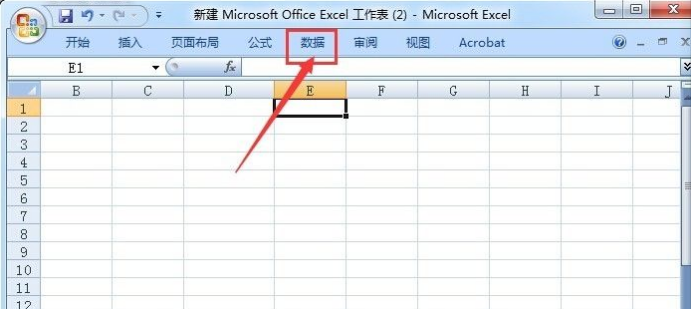 正版软件
正版软件
- 如何实现excel导入外部数据
- 大家一般在制作excel表格的时候,都是要手工进行添加需要的内容,如果还需要一些数据量大的表外数据,能够快速的导入进来,就省去了很多的人工操作,也提高了制作的速度,现在就分享excel导入外部数据的方法是什么?1、新建一个excel工作表,点开菜单数据列。2、弹出菜单数据的下拉工具栏,选择获取外部数据。3、在获取外部数据的几个选项中,我现在选择来自文本。4、会弹出导入文本文件的对话框来,选择我们要导入的文本文件位置,然后选中,最后点击导入就可以了。5、接下来弹出的是导入文本的步骤,在选择最适合的文件类型中
- 1小时前 14:19 Excel 导入 0
最新发布
相关推荐
热门关注
-

- Xshell 6 简体中文
- ¥899.00-¥1149.00
-

- DaVinci Resolve Studio 16 简体中文
- ¥2550.00-¥2550.00
-

- Camtasia 2019 简体中文
- ¥689.00-¥689.00
-

- Luminar 3 简体中文
- ¥288.00-¥288.00
-

- Apowersoft 录屏王 简体中文
- ¥129.00-¥339.00








